Podczas gdy Instagram oferuje opcję tryb ciemny w aplikacji na Androida, osoby korzystające z internetowej wersji Instagrama nie mają obecnie tej opcji. Pokażemy Ci, jak włączyć tryb ciemny na Instagramie w systemie Windows, aby złagodzić zmęczenie oczu.

Wpisz niestandardowy adres URL Instagrama
Najprostszym sposobem korzystania z Instagrama w Internecie w trybie ciemnym jest użycie niestandardowego adresu URL. Ta sztuczka działa w dowolnej przeglądarce internetowej.
Następnie przejdziesz do Instagrama, gdzie możesz się zalogować i przeglądać treści internetowe w trybie ciemnym.
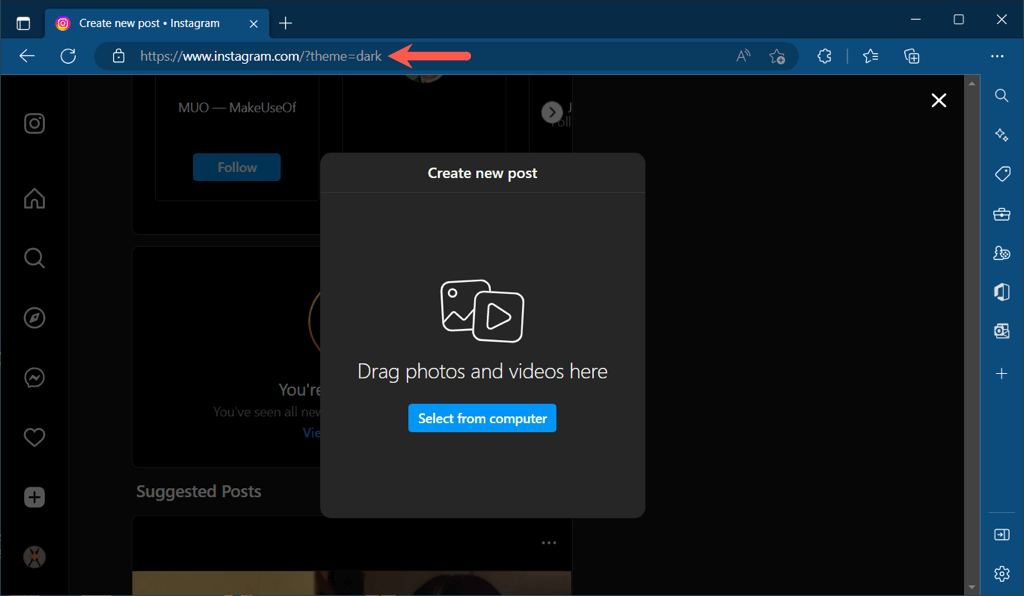
Zamiast wpisywać za każdym razem ten adres URL ciemnego motywu na Instagramie, rozważ utworzenie zakładki lub zapisanie zakładki, aby uzyskać szybki dostęp.
Zainstaluj dodatek do przeglądarki Microsoft Edge
Jeśli jesteś fanem dodatków ulepszających funkcje przeglądarki, możesz użyć jednego z nich specjalnie dla trybu ciemnego na Instagramie w Microsoft Edge.
Odwiedzając witrynę Witryna dodatków do przeglądarki Microsoft Edge, możesz wyszukać opcje trybu ciemnego na Instagramie, aby zobaczyć oferty.
Jednym dobrym rozszerzeniem, które warto sprawdzić, jest Night Mode Instagrama. Dodatek nie ma żadnych zobowiązań i jest bezpłatny w przeglądarce Microsoft Edge.

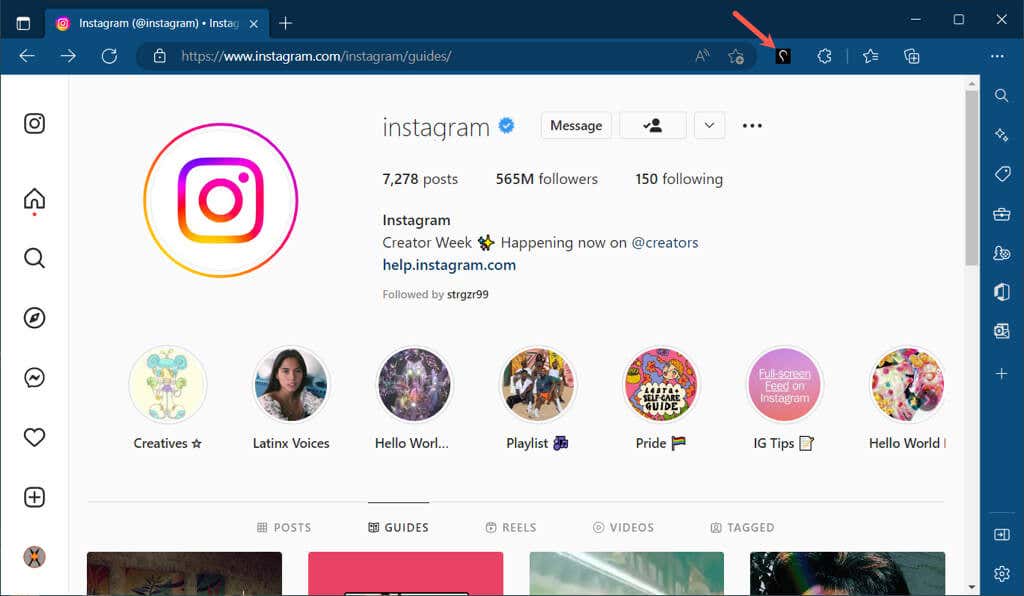
Zobaczysz, że witryna Instagram ściemnia się na każdej odwiedzanej stronie. Jednym kliknięciem możesz powrócić do oryginalnego widoku światła, odznaczając przycisk dodatku.
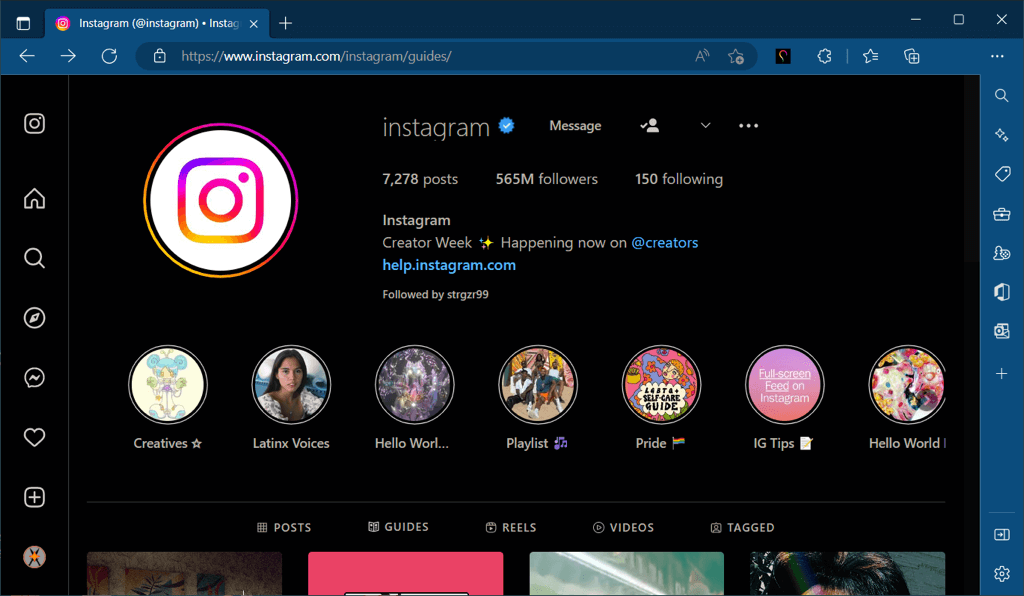
Użyj kompleksowego rozszerzenia trybu ciemnego
Jeszcze jedna opcja do rozważenia, jeśli chcesz użyj trybu ciemnego w systemie Windows na większej liczbie witryn niż tylko na Instagramie, to kompleksowy dodatek.
Możesz odwiedzić sklep z dodatkami do przeglądarki Microsoft Edge, sklep Google Chrome Web Store lub inne sklepy z rozszerzeniami przeglądarki i wyszukać opcje trybu ciemnego..
Solidnym rozszerzeniem do wypróbowania jest Dark Reader, które jest dostępne bezpłatnie w przeglądarkach Chrome, Edge, Firefox i Safari. Odwiedź Witryna Dark Reader i wybierz przeglądarkę, aby pobrać dodatek.
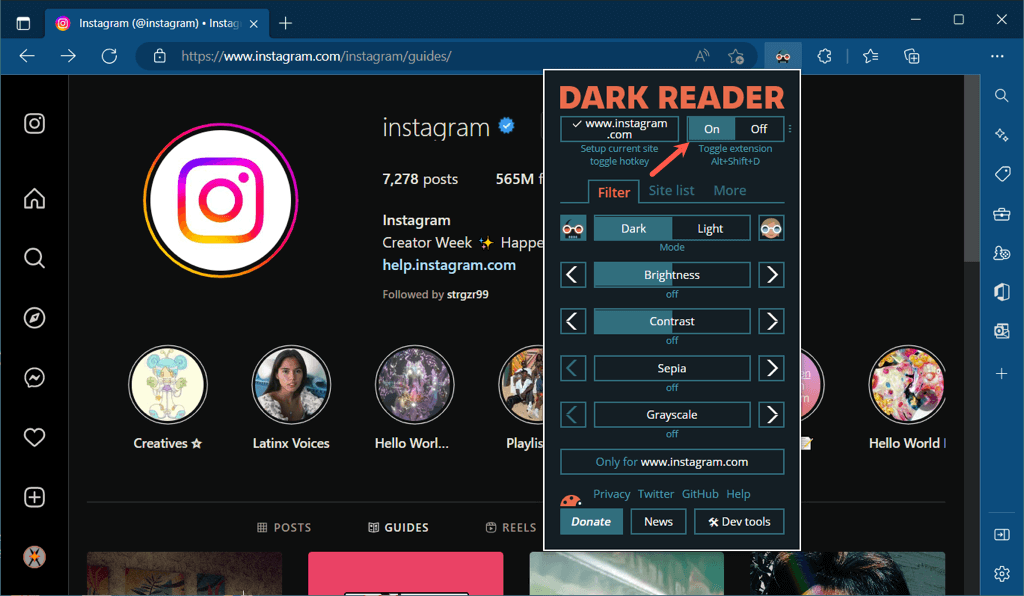
Każdy obszar witryny Instagram i inne odwiedzane witryny będą wtedy widoczne w trybie ciemnym. Możesz także dostosować jasność i kontrast oraz dodać witryny takie jak Instagram do listy witryn rozszerzenia.
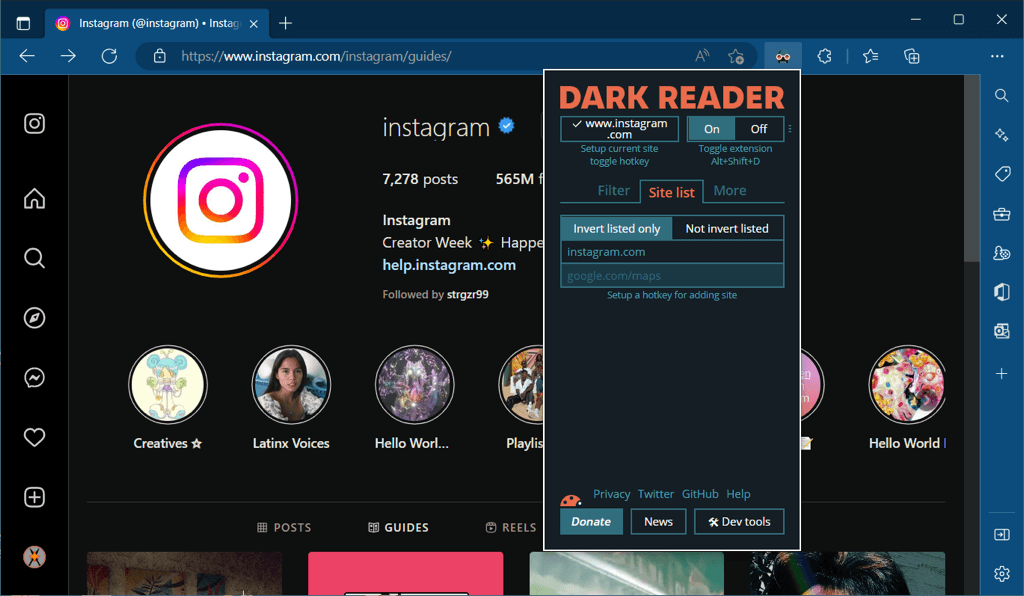
Tryb ciemny jest mniej męczący dla oczu i stanowi doskonały sposób na korzystanie z aplikacji na komputerze przy słabym oświetleniu, nie przeszkadzając osobom w pobliżu. Koniecznie sprawdź te opcje trybu ciemnego na Instagramie. Następnie zapoznaj się z naszym samouczkiem dla automatyczne przełączanie trybu ciemnego i jasnego w systemie Windows.
.